27 avril 2022
Tuto pour les débutants (mais pas que) qui veulent remettre en service leur vieille box TV Android avec un firmware plus récent
Je mets quelques liens spécifiques pour la "Mini M8S II" en essayant de rester le plus générique possible
Ne sachant pas si les méthodes ont évolué pour les box TV (équipées Amlogic) récentes, certaines rubriques pourraient ne pas être appropriées (voir "Sommaire")
# Ma configuration pour ce tuto
(pas besoin d'avoir tout pareil, mais si vous avez des difficultés à flasher ça vous donnera un point de comparaison)
* Box Android Mini M8S II (07/2017 Gearbest) - Amlogic S905X 2/16GO version D4X16 - chipset WIFI Azurewave AW-NB197SM (Broadcom BCM43438)
* Laptop avec Windows 8.1 x64 avec des ports USB 2.0 et USB 3.0
* Amlogic Burning Tool 2.2.0
* Câble USB A Mâle Mâle bricolé avec 2 câbles USB 2.0 (voir "# Fabriquer un câble USB A Mâle Mâle" en bas du tuto)
* Clavier/souris filaires Logitech K120 (voir "# Faire reconnaitre un clavier physique en AZERTY" en bas du tuto)
Ressources
# Les sites spécialisés
* forum.xda-developers.com/f/a…60/ (XDA rubrique "Amlogic")
* forum.freaktab.com/nod…/73 (Freaktab rubrique "Amlogic")
* 4pda-to.translate.goog/for…app (PDA rubrique "Box TV" avec traduction)
* forum.xda-developers.com/sea…nce (XDA recherche "Mini M8S II")
* forum.freaktab.com/nod…341 (Freaktab topic "Mini M8S II")
* 4pda-to.translate.goog/for…app (PDA topic "Mini M8S II" avec traduction)
# Les tutos Dealabs
* dealabs.com/dis…061 (une mine d'infos sur les box TV)
* dealabs.com/dis…238 (un tuto spécifique à l'origine qui sert encore de lieu d'échange)
* dealabs.com/sea…+II (deals/commentaires "Mini M8S II")
Sommaire
1. Synopsis
2. Identifier le chipset WIFI (si le WIFI est indispensable pour vous)
3. Faire une sauvegarde (fortement conseillé)
4. Savoir comment débricker sa box (méthode du "Mask Rom Mode")
5. Choisir une ROM custom (compatibilité)
6. Installer une ROM custom (flash avec Amlogic Burning Tool)
Annexes:
# Faire reconnaitre un clavier physique en AZERTY
# Fabriquer un câble USB A Mâle Mâle
# La boite à outils Amlogic
# ROM custom récentes pour Mini M8S II (ou autre box sur socle Amlogic)
# Ajout du driver WIFI sur ROM custom (copie en tant que root)
1. Synopsis
Novice en flash et perdu dans la jungle des tutos Anglais/Français, j'ai pu constater qu'il faut un peu de temps pour assembler tous les morceaux ...
Je vais essayer de "résumer" de ce que j'ai pu lire et expérimenter (notamment comme problèmes) pour faciliter la manoeuvre
Je vous conseil de lire ce tuto en entier et aussi de regarder d'autres tutos, avant de faire quoi que se soit
Pour certaines manipulations il faut avoir quelques bases en informatique (il y a peut-être des alternatives plus simples)
Pour certaines manipulations se sera sans doute plus confortable avec un clavier/souris (filaire ou sans fil) branché sur la box (voir "# Faire reconnaitre son clavier physique en AZERTY" en bas du tuto)
Je ne serai pas tenu responsable si votre box est "brickée". Il y a une technique de récupération (voir "4. Savoir comment débricker sa box") qui semble fonctionner pour tout le monde mais bon à vous de voir ...
J'éditerai le tuto si il y a des choses à ajouter ou incorrectes, merci d'avance
Vous êtes libre de le copier sur un autre site et le modifier
Espérant que cela puisse faire revivre du vieux matériel qui peut encore faire le job
2. Identifier le chipset WIFI (si le WIFI est indispensable pour vous)
C'est utile pour connaitre la compatibilité (WIFI) avec les firmwares alternatifs (dits "ROM custom")
Sinon vous pourriez ne pas avoir de WIFI/Bluetooth avec votre future ROM custom
L'idéal étant (quand on peut bien sûr) de brancher sa box avec un câble Ethernet RJ45 (parfois il faut un adaptateur USB -> port RJ45)
On peut trouver la référence du chipset (puce) en:
* parcourant les sites spécialisés (voir "Ressources" en haut du tuto) -> parfois infructeux / fastidieux
* installant une application (aida64, cpu-z, droidinfo, deviceinfohw, wifichipset, wifichipsetinfo, etc) -> parfois infructeux / incomplet / incorrect
* ouvrant la box (voir vidéo dans "4. Savoir comment débricker sa box") -> c'est l'idéal et c'est rapide
Avec la référence de la puce on peut trouver des informations précises sur le site constructeur et aussi notamment sur wikidevi.wi-cat.ru/
Ex: la puce de ma box est une "Azurewave AW-NB197SM" ce qui me donne "Broadcom BCM43438"
-> wikidevi.wi-cat.ru/Azu…ave (rechercher "AW-NB197SM" donne "Cypress Wireless Modules CYW43438")
-> wikidevi.wi-cat.ru/Cyp…ess (rechercher "CYW43438" donne "Broadcom BCM43438") <- BINGO !
-> wikidevi.wi-cat.ru/Bro…com (rechercher "BCM43438" donne les spécifications)
Pour la Mini M8S II, il y a eu plusieurs déclinaisons (RAM/ROM 1GB/8GB, 2GB/8GB, 2GB/16GB) et plusieurs versions (notamment D4X16 à partir de 07/2017), avec des puces WIFI différentes:
dealabs.com/com…460
Ampak AP6212 (équipé Broadcom BCM43430)
Ampak AP6212a (équipé Broadcom BCM43438)
Azurewave AW-NB197SM (équipé Cypress CYW43438 -> Broadcom BCM43438)
Ampak AP6255 (équipé Broadcom BCM43455)
Et peut-être d'autres ?
Quelqu'un peut avoir la même box en apparence, mais pas avec la même puce. Il est donc préférable de l'ouvrir.
3. Faire une sauvegarde (fortement conseillé)
NB: pour la Mini M8S II la plupart des ROM stock (de type rv100, rv1XX, la dernière révision étant rv115 à priori) trouvables sur internet fonctionnent sur les anciennes versions de la box mais pas sur la D4X16 (à priori).
Avoir une copie du firmware d'origine (dit "ROM stock") au cas où vous voudriez revenir dessus (sachant que pour les vieilles box on trouve peu/plus de liens de téléchargement valides)
Pour faire une sauvegarde complète, rechercher un tuto "Nandroid backup box tv". Il y a plusieurs méthodes, suivant si la box est rootée, type de recovery et d'autres paramètres (si quelqu'un a un bon lien qui marche avec la plupart des box ...)
Noter les numéros de version Android, version de build (menu "à propos"), versions des applications que vous utilisez (applis de streaming, etc)
Si possible sauvegarder les fichiers suivants de votre ROM stock. Dans mon cas ils se trouvent dans:
/system/etc/remote.conf (fichier de configuration de la télécommande)
/system/etc/bluetooth/toto.hcd (driver bluetooth, dans mon cas fichier 4343.hcd)
/system/etc/wifi/toto/ (driver WIFI, dans mon cas répertoire 6212/ ; si il y a plusieurs répertoires tout sauvegarder et identifier le bon avec un peu de réflexion plus tard)
Parfois ils se trouvent dans /vendor/etc/...
Il est nécessaire d'être root, à moins qu'il y est une autre méthode ?
Perso (root) j'ai copié ces fichiers sur une clé USB avec l'application Terminal Emulator ("su root" -> "cp ..."), mais on peut le faire avec un gestionnaire de fichier tel que X-plore (ou autre gestionnaire qui gère les accès root)
Il y a aura toujours moyen de les récupérer plus tard (si vous avez une sauvegarde de votre ROM stock), sur la box en réinstallant la ROM stock, ou sur l'ordinateur avec un outil d'extraction (voir "# La boite à outils Amlogic")
Ces fichiers pourront être utile, suivant la ROM custom que vous souhaitez flasher (voir "# Ajout du driver WIFI sur ROM custom")
4. Savoir comment débricker sa box (méthode du "Mask Rom Mode")
C'est utile de rechercher s'il existe une méthode de récupération, pour connaitre le gain ET le risque avant de flasher
Si la box n'est plus détectée (après un flash râté ou même parfois réussi) par Amlogic Burning Tool (l'outil de flash), on peut essayer la méthode du "Mask Rom Mode"
 (ex pour ouvrir ma box)
(ex pour ouvrir ma box)
 (tuto pour débriquer)
(tuto pour débriquer)
Sur la Mini M8S II avec la carte verte (version D4X16) il faut faire contact entre les pin 3 et 4 (voir la vidéo à 0:52, pas la même carte mais même principe).
Sur la Mini M8S II avec la carte bleu (avec le dessin du mouton) vous avez la manip dans la vidéo (à 2:58)
La manip peut être différente sur d'autres box, faire des recherches ("unbrick nom de votre box"). Sinon essayer différentes combinaisons de pin (qui se suivent 7 et 8 par ex) : en principe ça ne risque rien (à vérifier dans le cas où votre box a besoin d'être branchée à la prise électrique en même temps).
forum.freaktab.com/nod…675 (box diverses)
forum.freaktab.com/nod…382 (Mini M8S II)
forum.freaktab.com/nod…247 (Mini M8S II)
5. Choisir une ROM custom (compatibilité)
Pour trouver des ROM custom voir "Ressources" (en haut du tuto) et "# ROM custom récentes pour Mini M8S II" (en bas du tuto)
Vous pouvez installer des ROM Android (non TV, dit aussi "AOSP" quand c'est un Android sans surcouches) et Android TV (dit "ATV")
dealabs.com/dis…061 (rubrique "II. SYSTÈME : ANDROID ou ANDROID TV ?")
* En ciblant une ROM compatible avec votre box (en gardant à l'esprit qu'il y a peut-être eu plusieurs versions de votre box)
* En essayant une ROM compatible avec votre socle Amlogic (ex: socle S905X pour la Mini M8S II)
Si vous avez absolument besoin du WIFI il faudra, à l'aide des informations recueillies (voir "2. Identifier le chipset WIFI"), s'assurer que le driver compatible est inclu dans la ROM ou qu'un patch est proposé pour l'installer. Sinon avec un peu de patience vous pourrez peut-être faire votre propre patch (voir "# Ajout du driver WIFI sur ROM custom")
Ex pour la Mini M8S II qui a été équipée (suivants les versions) avec les puces WIFI suivantes:
Ampak AP6212 (équipé Broadcom BCM43430)
Ampak AP6212a (équipé Broadcom BCM43438)
Azurewave AW-NB197SM (équipé Broadcom BCM43438) <- LA MIENNE
Ampak AP6255 (équipé Broadcom BCM43455)
Et peut-être d'autres ?
Pour ma box je vais donc chercher en priorité une ROM qui mentionne directement "BCM43438" ou "universal BCM" (driver universel BCM), sinon une référence à "6212" (ça peut fonctionner suivant les fichiers fournis)
C'est un peu technique, dommage que ce ne soit pas plus simple !
6. Installer une ROM custom (flash avec Amlogic Burning Tool)
Certains tutos présentent une méthode de flash par carte Micro SD (via Amlogic Burn Card Maker).
C'était utilisé pour flasher les anciennes ROM, mais cela fonctionne peut-être encore sur des ROM plus récentes
[Tuto carte Micro SD] Voici un tuto qui m'a semblé plutôt intéressant (à partir de 3:12 pour le flash par carte Micro SD)

Toutefois privilégier si possible la méthode par câble USB (via Amlogic Burning Tool), qui présenterait moins de risques d'incompatibilités (et de brick notamment). C'est la méthode que je vais vous décrire ci-dessous.
[Tuto câble USB] Voici un tuto assez complet sur lequel s'appuyer (qui prends en compte pleins de subtilités)
kulturechronik.fr/tut…gic

Avoir un ordinateur avec Windows. Pour Linux on peut trouver des alternatives (voir dans "# La boite à outils Amlogic" en bas du tuto).
Télécharger Amlogic Burning Tool. Pour une ancienne box (comme la Mini M8S II) privilégier une ancienne version 2.X.X (plutôt que 3.X.X). Apparemment il y a parfois des erreurs d'incompatibilités (ça ne détecte pas la box, ne flash pas correctement, etc).
androidmtk.com/dow…ool (Amlogic Burning Tool + drivers Amlogic)
androidmtk.com/dow…age (juste les drivers Amlogic)
Dézipper le fichier. Il doit contenir l'installeur (fichier .exe) mais il peut aussi contenir un dossier "licence" (contenant à priori un fichier "mac_ether.ini"). Amlogic a décidé de rajouter ça dans certaines versions de son outil.
Installer Amlogic Burning Tool, qui va dans un second temps installer les drivers Amlogic. On peut aussi télécharger et installer les drivers à part (pour moi "à part" j'avais une erreur d'installation).
Si le zip contient un dossier/fichiers de licence, les copier dans le répertoire d'installation qui devrait être "C:\Program Files(X86)\Amlogic\USB_Burning_Tool\license\" sinon vous aurez probablement une erreur "Get key failed” + "mac = 0" lors du flash
Une fois installé, démarrer Amlogic Burning Tool en tant qu'Administrateur (clique droit "Exécuter en tant que").
Passer la langue en Anglais dans le menu (2ème onglet puis "English").
Tout débrancher (HDMI, USB, Micro SD, prise électrique) de la box.
Avoir un câble USB A Mâle Mâle de préférence assez court et capable de passer des données (j'explique tout ça dans "# Fabriquer son câble USB A Mâle Mâle" en bas du tuto)
Sur certaines box il faudra utiliser le port Micro-USB et donc utiliser un câble USB Micro-USB.
amazon.fr/Pla…h=1 (ex de câble USB A Mâle Mâle très court)
Concernant les normes (USB 2.0/3.0) éventuelles à privilégier, là dessus je n'ai rien vu.
Brancher la box à l'ordinateur en mode recovery (voir la vidéo) à l'aide d'un objet fin et pointu (épingle, cure-dent, etc). La méthode peut varier d'une box à l'autre, notamment si elle un bouton "power".
Tester différents ports de la box et de l'ordinateur si besoin (notamment USB 2.0/3.0).
Sur la Mini M8S II version D4X16, pour être détectée, il faut brancher sur le port USB près du port Micro SD. Sur les anciennes versions il faut brancher sur celui près du port HDMI.
La box va apparaitre dans Amlogic Burning Tool (mais à priori pas dans l'explorateur Windows).
Si non détectée réessayer, plusieurs fois, puis avec une autre configuration (version Amlogic Burning Tool, version Windows, câble USB, ordinateur)
Une fois réussi, certains tutos disent de brancher la box à la prise électrique (cela est peut-être nécessaire pour certaines box ou suivant la qualité/longueur du câble USB). Essayer d'abord de flasher sans.
Charger l'image de la ROM dans Amlogic Burning Tool (via le menu -> 1er onglet -> cocher "Check image" puis "Import image")
Cocher "Erase flash"->"Normal erase" ("Erase All" ferait perdre les DRM pour les box concernées comme la Xiaomi Mi Box, Nvidia Shield, etc)
Cocher "Erase bootloader" (sur la plupart des tutos il est dit de cocher. Mais j'ai pu lire que certains ne coche pas pour certaines ROM. C'est peut-être quand on upgrade (et rétrograde ?) d'un Android X à X+N (ex: Android 6 vers Android 9) ? de manière générale si quelqu'un sait expliquer le rôle de chaque option ... je mettrai à jour)
Décocher "Reset after success" (redémarrage de la box quand le flash est terminé)
Décocher "Whether overwrite key"
Cliquer sur "Start" pour lancer le flash. Si tout se passe bien, la barre de statut sera à 100% et verte à la fin.
Si il y a une erreur, le message ne sera pas forcément très parlant. A titre d'exemple j'ai pu avoir:
-> 2% [0x00101004]Erase bootloader/Lowper/Identify/Error result
-> 2% [0x10105002]Romcode/Initialize DDR/Read initialize status/USB Control setup error
-> 4% [0x30402004]UBOOT/Partition_aml_dtb/Initialize partition/Error result
Cela peut venir d'un fichier corrompu (re-télécharger la ROM), d'un manque de puissance électrique (re-tester box branchée à la prise électrique et/ou avec un meilleur câble USB).
Parfois il faut juste réessayer plusieurs fois ... refaire la connexion ... redémarrer l'outil ... redémarrer l'ordinateur ... etc ... plusieurs disent avoir réussi simplement en insistant ... les mystères de l'informatique ...
dealabs.com/dis…=18 (à titre d'exemple)
Parfois c'est une incompatibilité de la ROM. Parfois cela peut fonctionner en décochant "Erase bootloader" mais la ROM ne démarrera peut-être pas ou dysfonctionnera.
Autre idée : perso j'ai dû installer d'abord une version antérieure d'une ROM puis reflasher sa dernière version (mais il y a peut-être quelque chose que j'ai fais entre deux sans savoir, à essayer tout de même).
Une fois réussi, cliquer sur "Stop", fermer Amlogic Burning Tool et débrancher la box (prise USB et prise électrique si branchée).
Attendre quelques secondes puis brancher la prise électrique, démarrer la box et configurer votre ROM (elle devrait se lancer si compatible, sinon essayer une autre)
Le premier démarrage peut être long (5-10mn)
-------------
ANNEXES
-------------
# Faire reconnaitre un clavier physique en AZERTY
Il faut savoir comment installer une application directement avec son APK sans passer par le Play Store
dealabs.com/dis…061
Si votre box voit votre clavier physique en QWERTY, vous pouvez installer une application telle que:
* "Clavier Physique Azerty" (com.legumanoid.azerty)
droid-tv.fr/blo…pc/ (avec un lien vers apk en v1.0_2)
forum.frandroid.com/top…id/ (avec un lien vers apk en v1.0)
* "Clavier Android Azerty" (upsoft.keyboardlite en version lite et upsoft.keyboard en version complète)
Aussi appeléee "UpSoftKeyboard AZERTY (BETA)" (à priori la version complète)
forum.frandroid.com/top…id/
apkpure.com/fr/…ite (en version lite)
Je n'en ai pas trouvé d'autres. Ces applications deviennent difficiles à trouver (à garder dans un coin) et elles ne vont pas forcément toujours marcher à 100% (suivant la ROM).
Un peu de pub au passage pour quelques claviers à succès: Microsoft All-in-One Media Keyboard, Logitech K400 Plus, Rii mini, Air Mouse MX3
# Fabriquer un câble USB A Mâle Mâle
NB: bien lire jusqu'au bout avant de se lancer
Il y a pleins de tutos DIY sur internet. Mais il faut un peu les combiner pour assembler les infos.
Prendre 2 câbles qui ne servent plus. Par ex 2 câbles USB Micro USB ou autre (tant que vous obtenez 2 connecteurs USB)
De préférence utiliser 2 câbles de la même norme (USB 2.0/3.0), je ne sais pas ce que cela peut donner sinon ...
Les câbles doivent être fait pour pouvoir passer des données et pas uniquement recharger. Si vous avez déjà transféré des fichiers sur votre ordinateur (par ex) avec ces câbles c'est bon. Quand vous couperez le câble vous verrez généralement soit 4 petits fils (passe les données) soit 2 petits fils (recharge uniquement). Faire un test de transfert avant de les couper, pour éviter un gaspillage inutile.
frandroid.com/com…ptp (connexion MTP/PTP)
Quand vous avez choisi vos 2 câbles vous pouvez:
* [Méthode 1] couper les 2 câbles à la moitié (ou à l'endroit que vous voulez) pour les relier entre eux
Avec cette 1ère méthode (la plus simple) on peut juste vriller les fils entre eux (voir les 2 vidéos ci-dessous)


* [Méthode2] déssouder le connecteur USB du câble 1 pour le ressouder sur le câble 2 (voir les 3 vidéos ci-dessous)



Avec cette 2ème méthode les données ne passent que dans les fils du câble 2 (sûrement plus efficace si c'est bien soudé). Il vous faut un fer à souder. A noter que l'on trouve des tutos soudage sans fer (à essayer si ça fait le job pourquoi pas)


Dans les deux cas vous coupez, dénudez la gaine, dénudez les petits fils, puis vous assemblez/soudez suivant la méthode choisie.
A priori un câble "trop long" pourrait ne pas bien alimenter la box (50cm c'est bien). Donc coupez court mais laissez un peu de marge au cas où vous foirez le dénudage)
Le schéma d'assemblage est très simple:
forum.freaktab.com/nod…407
instructables.com/Mal…le/ (avec les correspondances)
instructables.com/DIY…le/ (idem)
Il faut donc relier Pin 1 à Pin 1, Pin 2 à Pin2, etc sachant que
Pin1(5V+) / Pin2(Data-) / Pin3(Data+) / Pin4(Terre-)
Avant de relier il faut savoir quel fil correspond à quel pin. La norme définie :
en.wikipedia.org/wik…are
Pin1(5V+):Rouge / Pin2(Data-):Blanc / Pin3(Data+):Vert / Pin4(Terre-):Noir (norme "officielle")
Pin1(5V+):Orange / Pin2(Data-):Bleu / Pin3(Data+):Vert / Pin4(Terre-):Blanc (configuration alternative qui revient assez souvent à priori)
Mais vous pouvez avoir encore d'autres couleurs (en général c'est plutôt les vieux câbles, avant que la norme finisse par être "respectée"). Vous pouvez aussi avoir les 4 couleurs "officielles" mais avec 2 couleurs inversées (ex: Blanc en Data+ et Vert en Data-)
turbofuture.com/com…USB
partitionwizard.com/par…tml
Le mieux c'est de vérifier et noter chaque combinaison fil/pin avec un Ohmètre (ça affiche une valeur quand les 2 extrémités coïncident)

A titre d'exemple moi j'avais (pour assemblage Méthode 1):
* Test câble 1 * Test câble 2
Pin1(5V+): Rouge Pin1(5V+): Rouge
Pin2(Data-): Jaune Pin2(Data-): Blanc
Pin3(Data+): Blanc Pin3(Data+): Vert
Pin4(Terre-): Noir Pin4(Terre-): Noir
(norme non respectée) (norme respectée)
Puis vous assemblez et isolez (2 fils reliés entre eux ne doivent pas faire contact avec un autre couple) avec du chattertone, colle spéciale, plastique chauffant rétractable, etc (on voit tout un tas de choses dans les tutos)
Le câble suffira pour flasher, mais pour transférer des données entre deux ordinateurs il vous faudra un autre câble un peu différent, avec une sorte de circuit intelligent au milieu (probablement pour définir quel appareil fonctionne en maître, lequel fonctionne en esclave)
quora.com/Is-…ble
# La boite à outils Amlogic
Les outils sont conçus en grande majorité pour fonctionner sur Windows
androidmtk.com/?s=…gic
* [Officiel] Amlogic Driver (Windows)
androidmtk.com/dow…age
* [Officiel] Amlogic USB Burning Tool (flash via câble USB)
androidmtk.com/dow…ool
* [Officiel] Amlogic Burn Card Maker (flash via carte Micro SD)
androidmtk.com/aml…ker
* [Officiel] AmLogic Customisation Tool (extraire/modifier une ROM)
droidboxforums.com/thr…91/ (v2.0.10 je n'ai rien trouvé d'autre)
* [Non Officiel] Amlogic Tools (extraire/modifier/flasher une ROM)
NB: serait plus stable que les outils officiels
forum.xda-developers.com/t/0…91/ (version avec "Customization Tool" débloqué)
androidmtk.com/dow…ool (version avec tous les outils)
* [Non Officiel] VTX_Kitchen (extraire/modifier une ROM)
xvtx.ru/tvb…htm (v5.1)
* [NON Officiel] Amlogic Kitchen (extraire/modifier une ROM)
forum.xda-developers.com/t/d…47/
* Autres (Linux)
oracle.com/fr/…ox/ (ou autre VM)
winehq.org/ (à voir si fonctionne)
github.com/Sta…urn
github.com/kha…ils
github.com/sea…ool
github.com/sup…oot
cnx-software.com/201…es/ (flash via carte Micro SD)
# ROM custom récentes pour Mini M8S II (ou autre box sur socle Amlogic)
Celles-ci semblent compatibles (S905X et autres). En cherchant un peu vous pouvez trouvez des vidéos pour voir à quoi elles ressemblent. A noter parfois des problèmes avec le Wifi/Bluetooth (voir "# Ajout du driver WIFI sur ROM custom")
* La ROM Slimbox TV
forum.xda-developers.com/t/p…49/ (ATV9 - (v15.2) 06/04/2022 - Amlogic divers)
* La ROM Aidan's ROM de aidanmacgregor
forum.xda-developers.com/t/v…87/ (ATV 9 - (v9) 17/03/2022 - Amlogic divers)
forum.xda-developers.com/t/v…69/ (ATV 7.1.2 - (v7.5) 10/02/2021 - Amlogic S905X)
* Les ROM LibreELEC, CoreELEC, OpenELEC,Armbian
forum.libreelec.tv/ (à priori fait bon duo avec KODI et dual boot possible avec carte Micro SD)
coreelec.org/ (à priori fait bon duo avec KODI et dual boot possible avec carte Micro SD)
armbian.com/ (pour faire un serveur par ex)
* Les ROM (AOSP) de Sagaert
forum.freaktab.com/nod…251 (Android 11 - 01/12/2020 - Amlogic S905X)
forum.freaktab.com/nod…811 (Android 10 - 27/11/2019 - Amlogic S905X)
forum.freaktab.com/nod…779 (Android 9 - 01/11/2019 - Amlogic S905X)
* Voir aussi les ROM atvXperience, RedPoison et les ROM de Magendanz, de minixfreak, de XannyTech
# Ajout du driver WIFI sur ROM custom (copie en tant que root)
NB: il y a peut-être d'autres manières de faire (TWRP, etc). Je vous présente celle que j'ai su faire
Si vous n'avez pas de WIFI:
- suite à l'installation d'une ROM custom
- suite à l'installation du patch WIFI éventuellement fourni
Il peut être intéressant d'aller regarder dans le système, pour repérer les drivers et si besoin ajouter le vôtre
Dans la suite je vais prendre un cas concret, que vous pourrez adapter à votre situation (votre Rom custom et votre chipset WIFI)
Donc ... dernièrement j'installe la ROM Slimbox TV sur ma Mini M8S II, qui est construite sur un socle Amlogic S905X et (dans ma version) un chipset WIFI Azurewave AW-NB197SM (équipé Broadcom BCM43438)
La ROM (sbx_amlogics_905x_pie_15_2.img) est bien flashée, démarre correctement mais sans WIFI (jusque là normal car il faut appliquer un patch, c'est expliqué dans la doc)
Avant de patcher je m'assure (comme dit dans la doc) que dans Paramètres -> Réseau et Internet -> "Wifi" est bien désactivé et "Recherche toujours disponible" également
Je suis la procédure et je patch (celui qui a le plus de chance de fonctionner) sbx_wifi_ap6212.zip (voir "2. Identifier le chipset WIFI")
La ROM redémarre mais toujours pas de WIFI (quand j'active le bouton il se désactive presque aussitôt)
Du coup le patch ne contient sûrement pas mon driver, je vais aller faire un tour dans le système pour le vérifier
Cela est possible avec Terminal Emulator (jackpal.androidterm) qui est pré-installé et accessible depuis Paramètres -> slimBOXtv settings -> Debug settings -> Terminal (toutefois je ne vais pas l'utiliser, n'arrivant pas à avoir à 100% mon clavier en AZERTY)
Je lance l'application X-plore (pré-installé) et je vais voir dans /vendor/etc/wifi (pour obtenir le droit d'accès en lecture -> Menu -> Configuration -> Accès Root -> "Normal". La valeur par défaut étant "Superuser", n'étant pas encore rooté cela crée un dysfonctionnement qui bloque l'accès en lecture)
Là je vois bien un répertoire 6212 avec 2 drivers dont fw_bcm43438 (celui dont j'ai besoin) et un fichier nvram_ap6236.txt
A noter que le répertoire 6212 (et ses fichiers) est déjà présent avec de patcher. Le patch sbx_wifi_ap6212.zip doit sûrement "juste" faire le lien avec ce répertoire.
Après réflexion, je me dis que si ça ne fonctionne pas c'est probablement parce que le répertoire ne contient pas le fichier nvram de ma ROM stock (nvram_ap6212a.txt)
A noter ce commentaire qui relaye des liens intéressants
forum.xda-developers.com/t/p…517
Pour extraire un driver WIFI d'une ROM stock et l'ajouter dans une ROM CoreELEC
blog.alexhalogen.ga/202…ec/
Une liste accessible de drivers (cependant il est précisé que cette liste est fournie par un tiers ...)
sources.buildroot.net/arm…fi/
Je place le dossier 6212 de la ROM stock (voir "3. Faire une sauvegarde") sur une clé USB que j'insère à la box
Avant de faire les modifications:
* je dois passer root pour obtenir l'accès en écriture. C'est plutôt simple (merci aux créateurs) sur cette ROM -> Paramètres -> slimBOXtv settings -> ROOT -> Install root (je choisi "silent"). Si besoin on pourra revenir le désinstaller au même endroit. Puis dans X-plore -> Menu -> Configuration -> Accès Root -> Superuser + accès écriture
* je m'assure que dans Paramètres -> Réseau et Internet -> "Wifi" est toujours désactivé et "Recherche toujours disponible" également
Sur X-plore j'ai donc à gauche le répertoire 6212 de la ROM custom et à droite (clé USB) le répertoire 6212 de la ROM stock
J'effectue les modifications dans X-plore:
imgbox.com/tC4…3K2 (image grande taille)
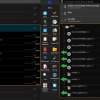 * suppression de tous les fichiers sauf config.txt qui est vide et que je ne vais pas modifier
* suppression de tous les fichiers sauf config.txt qui est vide et que je ne vais pas modifier
* ajout de fw_bcm43438a1.bin, fw_bcm43438a1_apsta.bin, fw_bcm43438a1_p2p.bin, nvram.txt, nvram_ap6212a.txt (changer le sens de la flèche pour pointer vers le système)
Maintenant (le plus sage serait de redémarrer la box) je retourne activer le WIFI, connecter au réseau, ça fonctionne
Il y a quelques crash parfois mais c'est peu fréquent, la connexion est plutôt stable
Je mets quelques liens spécifiques pour la "Mini M8S II" en essayant de rester le plus générique possible
Ne sachant pas si les méthodes ont évolué pour les box TV (équipées Amlogic) récentes, certaines rubriques pourraient ne pas être appropriées (voir "Sommaire")
# Ma configuration pour ce tuto
(pas besoin d'avoir tout pareil, mais si vous avez des difficultés à flasher ça vous donnera un point de comparaison)
* Box Android Mini M8S II (07/2017 Gearbest) - Amlogic S905X 2/16GO version D4X16 - chipset WIFI Azurewave AW-NB197SM (Broadcom BCM43438)
* Laptop avec Windows 8.1 x64 avec des ports USB 2.0 et USB 3.0
* Amlogic Burning Tool 2.2.0
* Câble USB A Mâle Mâle bricolé avec 2 câbles USB 2.0 (voir "# Fabriquer un câble USB A Mâle Mâle" en bas du tuto)
* Clavier/souris filaires Logitech K120 (voir "# Faire reconnaitre un clavier physique en AZERTY" en bas du tuto)
Ressources
# Les sites spécialisés
* forum.xda-developers.com/f/a…60/ (XDA rubrique "Amlogic")
* forum.freaktab.com/nod…/73 (Freaktab rubrique "Amlogic")
* 4pda-to.translate.goog/for…app (PDA rubrique "Box TV" avec traduction)
* forum.xda-developers.com/sea…nce (XDA recherche "Mini M8S II")
* forum.freaktab.com/nod…341 (Freaktab topic "Mini M8S II")
* 4pda-to.translate.goog/for…app (PDA topic "Mini M8S II" avec traduction)
# Les tutos Dealabs
* dealabs.com/dis…061 (une mine d'infos sur les box TV)
* dealabs.com/dis…238 (un tuto spécifique à l'origine qui sert encore de lieu d'échange)
* dealabs.com/sea…+II (deals/commentaires "Mini M8S II")
Sommaire
1. Synopsis
2. Identifier le chipset WIFI (si le WIFI est indispensable pour vous)
3. Faire une sauvegarde (fortement conseillé)
4. Savoir comment débricker sa box (méthode du "Mask Rom Mode")
5. Choisir une ROM custom (compatibilité)
6. Installer une ROM custom (flash avec Amlogic Burning Tool)
Annexes:
# Faire reconnaitre un clavier physique en AZERTY
# Fabriquer un câble USB A Mâle Mâle
# La boite à outils Amlogic
# ROM custom récentes pour Mini M8S II (ou autre box sur socle Amlogic)
# Ajout du driver WIFI sur ROM custom (copie en tant que root)
1. Synopsis
Novice en flash et perdu dans la jungle des tutos Anglais/Français, j'ai pu constater qu'il faut un peu de temps pour assembler tous les morceaux ...
Je vais essayer de "résumer" de ce que j'ai pu lire et expérimenter (notamment comme problèmes) pour faciliter la manoeuvre
Je vous conseil de lire ce tuto en entier et aussi de regarder d'autres tutos, avant de faire quoi que se soit
Pour certaines manipulations il faut avoir quelques bases en informatique (il y a peut-être des alternatives plus simples)
Pour certaines manipulations se sera sans doute plus confortable avec un clavier/souris (filaire ou sans fil) branché sur la box (voir "# Faire reconnaitre son clavier physique en AZERTY" en bas du tuto)
Je ne serai pas tenu responsable si votre box est "brickée". Il y a une technique de récupération (voir "4. Savoir comment débricker sa box") qui semble fonctionner pour tout le monde mais bon à vous de voir ...
J'éditerai le tuto si il y a des choses à ajouter ou incorrectes, merci d'avance
Vous êtes libre de le copier sur un autre site et le modifier
Espérant que cela puisse faire revivre du vieux matériel qui peut encore faire le job
2. Identifier le chipset WIFI (si le WIFI est indispensable pour vous)
C'est utile pour connaitre la compatibilité (WIFI) avec les firmwares alternatifs (dits "ROM custom")
Sinon vous pourriez ne pas avoir de WIFI/Bluetooth avec votre future ROM custom
L'idéal étant (quand on peut bien sûr) de brancher sa box avec un câble Ethernet RJ45 (parfois il faut un adaptateur USB -> port RJ45)
On peut trouver la référence du chipset (puce) en:
* parcourant les sites spécialisés (voir "Ressources" en haut du tuto) -> parfois infructeux / fastidieux
* installant une application (aida64, cpu-z, droidinfo, deviceinfohw, wifichipset, wifichipsetinfo, etc) -> parfois infructeux / incomplet / incorrect
* ouvrant la box (voir vidéo dans "4. Savoir comment débricker sa box") -> c'est l'idéal et c'est rapide
Avec la référence de la puce on peut trouver des informations précises sur le site constructeur et aussi notamment sur wikidevi.wi-cat.ru/
Ex: la puce de ma box est une "Azurewave AW-NB197SM" ce qui me donne "Broadcom BCM43438"
-> wikidevi.wi-cat.ru/Azu…ave (rechercher "AW-NB197SM" donne "Cypress Wireless Modules CYW43438")
-> wikidevi.wi-cat.ru/Cyp…ess (rechercher "CYW43438" donne "Broadcom BCM43438") <- BINGO !
-> wikidevi.wi-cat.ru/Bro…com (rechercher "BCM43438" donne les spécifications)
Pour la Mini M8S II, il y a eu plusieurs déclinaisons (RAM/ROM 1GB/8GB, 2GB/8GB, 2GB/16GB) et plusieurs versions (notamment D4X16 à partir de 07/2017), avec des puces WIFI différentes:
dealabs.com/com…460
Ampak AP6212 (équipé Broadcom BCM43430)
Ampak AP6212a (équipé Broadcom BCM43438)
Azurewave AW-NB197SM (équipé Cypress CYW43438 -> Broadcom BCM43438)
Ampak AP6255 (équipé Broadcom BCM43455)
Et peut-être d'autres ?
Quelqu'un peut avoir la même box en apparence, mais pas avec la même puce. Il est donc préférable de l'ouvrir.
3. Faire une sauvegarde (fortement conseillé)
NB: pour la Mini M8S II la plupart des ROM stock (de type rv100, rv1XX, la dernière révision étant rv115 à priori) trouvables sur internet fonctionnent sur les anciennes versions de la box mais pas sur la D4X16 (à priori).
Avoir une copie du firmware d'origine (dit "ROM stock") au cas où vous voudriez revenir dessus (sachant que pour les vieilles box on trouve peu/plus de liens de téléchargement valides)
Pour faire une sauvegarde complète, rechercher un tuto "Nandroid backup box tv". Il y a plusieurs méthodes, suivant si la box est rootée, type de recovery et d'autres paramètres (si quelqu'un a un bon lien qui marche avec la plupart des box ...)
Noter les numéros de version Android, version de build (menu "à propos"), versions des applications que vous utilisez (applis de streaming, etc)
Si possible sauvegarder les fichiers suivants de votre ROM stock. Dans mon cas ils se trouvent dans:
/system/etc/remote.conf (fichier de configuration de la télécommande)
/system/etc/bluetooth/toto.hcd (driver bluetooth, dans mon cas fichier 4343.hcd)
/system/etc/wifi/toto/ (driver WIFI, dans mon cas répertoire 6212/ ; si il y a plusieurs répertoires tout sauvegarder et identifier le bon avec un peu de réflexion plus tard)
Parfois ils se trouvent dans /vendor/etc/...
Il est nécessaire d'être root, à moins qu'il y est une autre méthode ?
Perso (root) j'ai copié ces fichiers sur une clé USB avec l'application Terminal Emulator ("su root" -> "cp ..."), mais on peut le faire avec un gestionnaire de fichier tel que X-plore (ou autre gestionnaire qui gère les accès root)
Il y a aura toujours moyen de les récupérer plus tard (si vous avez une sauvegarde de votre ROM stock), sur la box en réinstallant la ROM stock, ou sur l'ordinateur avec un outil d'extraction (voir "# La boite à outils Amlogic")
Ces fichiers pourront être utile, suivant la ROM custom que vous souhaitez flasher (voir "# Ajout du driver WIFI sur ROM custom")
4. Savoir comment débricker sa box (méthode du "Mask Rom Mode")
C'est utile de rechercher s'il existe une méthode de récupération, pour connaitre le gain ET le risque avant de flasher
Si la box n'est plus détectée (après un flash râté ou même parfois réussi) par Amlogic Burning Tool (l'outil de flash), on peut essayer la méthode du "Mask Rom Mode"


Sur la Mini M8S II avec la carte verte (version D4X16) il faut faire contact entre les pin 3 et 4 (voir la vidéo à 0:52, pas la même carte mais même principe).
Sur la Mini M8S II avec la carte bleu (avec le dessin du mouton) vous avez la manip dans la vidéo (à 2:58)
La manip peut être différente sur d'autres box, faire des recherches ("unbrick nom de votre box"). Sinon essayer différentes combinaisons de pin (qui se suivent 7 et 8 par ex) : en principe ça ne risque rien (à vérifier dans le cas où votre box a besoin d'être branchée à la prise électrique en même temps).
forum.freaktab.com/nod…675 (box diverses)
forum.freaktab.com/nod…382 (Mini M8S II)
forum.freaktab.com/nod…247 (Mini M8S II)
5. Choisir une ROM custom (compatibilité)
Pour trouver des ROM custom voir "Ressources" (en haut du tuto) et "# ROM custom récentes pour Mini M8S II" (en bas du tuto)
Vous pouvez installer des ROM Android (non TV, dit aussi "AOSP" quand c'est un Android sans surcouches) et Android TV (dit "ATV")
dealabs.com/dis…061 (rubrique "II. SYSTÈME : ANDROID ou ANDROID TV ?")
* En ciblant une ROM compatible avec votre box (en gardant à l'esprit qu'il y a peut-être eu plusieurs versions de votre box)
* En essayant une ROM compatible avec votre socle Amlogic (ex: socle S905X pour la Mini M8S II)
Si vous avez absolument besoin du WIFI il faudra, à l'aide des informations recueillies (voir "2. Identifier le chipset WIFI"), s'assurer que le driver compatible est inclu dans la ROM ou qu'un patch est proposé pour l'installer. Sinon avec un peu de patience vous pourrez peut-être faire votre propre patch (voir "# Ajout du driver WIFI sur ROM custom")
Ex pour la Mini M8S II qui a été équipée (suivants les versions) avec les puces WIFI suivantes:
Ampak AP6212 (équipé Broadcom BCM43430)
Ampak AP6212a (équipé Broadcom BCM43438)
Azurewave AW-NB197SM (équipé Broadcom BCM43438) <- LA MIENNE
Ampak AP6255 (équipé Broadcom BCM43455)
Et peut-être d'autres ?
Pour ma box je vais donc chercher en priorité une ROM qui mentionne directement "BCM43438" ou "universal BCM" (driver universel BCM), sinon une référence à "6212" (ça peut fonctionner suivant les fichiers fournis)
C'est un peu technique, dommage que ce ne soit pas plus simple !
6. Installer une ROM custom (flash avec Amlogic Burning Tool)
Certains tutos présentent une méthode de flash par carte Micro SD (via Amlogic Burn Card Maker).
C'était utilisé pour flasher les anciennes ROM, mais cela fonctionne peut-être encore sur des ROM plus récentes
[Tuto carte Micro SD] Voici un tuto qui m'a semblé plutôt intéressant (à partir de 3:12 pour le flash par carte Micro SD)

Toutefois privilégier si possible la méthode par câble USB (via Amlogic Burning Tool), qui présenterait moins de risques d'incompatibilités (et de brick notamment). C'est la méthode que je vais vous décrire ci-dessous.
[Tuto câble USB] Voici un tuto assez complet sur lequel s'appuyer (qui prends en compte pleins de subtilités)
kulturechronik.fr/tut…gic

Avoir un ordinateur avec Windows. Pour Linux on peut trouver des alternatives (voir dans "# La boite à outils Amlogic" en bas du tuto).
Télécharger Amlogic Burning Tool. Pour une ancienne box (comme la Mini M8S II) privilégier une ancienne version 2.X.X (plutôt que 3.X.X). Apparemment il y a parfois des erreurs d'incompatibilités (ça ne détecte pas la box, ne flash pas correctement, etc).
androidmtk.com/dow…ool (Amlogic Burning Tool + drivers Amlogic)
androidmtk.com/dow…age (juste les drivers Amlogic)
Dézipper le fichier. Il doit contenir l'installeur (fichier .exe) mais il peut aussi contenir un dossier "licence" (contenant à priori un fichier "mac_ether.ini"). Amlogic a décidé de rajouter ça dans certaines versions de son outil.
Installer Amlogic Burning Tool, qui va dans un second temps installer les drivers Amlogic. On peut aussi télécharger et installer les drivers à part (pour moi "à part" j'avais une erreur d'installation).
Si le zip contient un dossier/fichiers de licence, les copier dans le répertoire d'installation qui devrait être "C:\Program Files(X86)\Amlogic\USB_Burning_Tool\license\" sinon vous aurez probablement une erreur "Get key failed” + "mac = 0" lors du flash
Une fois installé, démarrer Amlogic Burning Tool en tant qu'Administrateur (clique droit "Exécuter en tant que").
Passer la langue en Anglais dans le menu (2ème onglet puis "English").
Tout débrancher (HDMI, USB, Micro SD, prise électrique) de la box.
Avoir un câble USB A Mâle Mâle de préférence assez court et capable de passer des données (j'explique tout ça dans "# Fabriquer son câble USB A Mâle Mâle" en bas du tuto)
Sur certaines box il faudra utiliser le port Micro-USB et donc utiliser un câble USB Micro-USB.
amazon.fr/Pla…h=1 (ex de câble USB A Mâle Mâle très court)
Concernant les normes (USB 2.0/3.0) éventuelles à privilégier, là dessus je n'ai rien vu.
Brancher la box à l'ordinateur en mode recovery (voir la vidéo) à l'aide d'un objet fin et pointu (épingle, cure-dent, etc). La méthode peut varier d'une box à l'autre, notamment si elle un bouton "power".
Tester différents ports de la box et de l'ordinateur si besoin (notamment USB 2.0/3.0).
Sur la Mini M8S II version D4X16, pour être détectée, il faut brancher sur le port USB près du port Micro SD. Sur les anciennes versions il faut brancher sur celui près du port HDMI.
La box va apparaitre dans Amlogic Burning Tool (mais à priori pas dans l'explorateur Windows).
Si non détectée réessayer, plusieurs fois, puis avec une autre configuration (version Amlogic Burning Tool, version Windows, câble USB, ordinateur)
Une fois réussi, certains tutos disent de brancher la box à la prise électrique (cela est peut-être nécessaire pour certaines box ou suivant la qualité/longueur du câble USB). Essayer d'abord de flasher sans.
Charger l'image de la ROM dans Amlogic Burning Tool (via le menu -> 1er onglet -> cocher "Check image" puis "Import image")
Cocher "Erase flash"->"Normal erase" ("Erase All" ferait perdre les DRM pour les box concernées comme la Xiaomi Mi Box, Nvidia Shield, etc)
Cocher "Erase bootloader" (sur la plupart des tutos il est dit de cocher. Mais j'ai pu lire que certains ne coche pas pour certaines ROM. C'est peut-être quand on upgrade (et rétrograde ?) d'un Android X à X+N (ex: Android 6 vers Android 9) ? de manière générale si quelqu'un sait expliquer le rôle de chaque option ... je mettrai à jour)
Décocher "Reset after success" (redémarrage de la box quand le flash est terminé)
Décocher "Whether overwrite key"
Cliquer sur "Start" pour lancer le flash. Si tout se passe bien, la barre de statut sera à 100% et verte à la fin.
Si il y a une erreur, le message ne sera pas forcément très parlant. A titre d'exemple j'ai pu avoir:
-> 2% [0x00101004]Erase bootloader/Lowper/Identify/Error result
-> 2% [0x10105002]Romcode/Initialize DDR/Read initialize status/USB Control setup error
-> 4% [0x30402004]UBOOT/Partition_aml_dtb/Initialize partition/Error result
Cela peut venir d'un fichier corrompu (re-télécharger la ROM), d'un manque de puissance électrique (re-tester box branchée à la prise électrique et/ou avec un meilleur câble USB).
Parfois il faut juste réessayer plusieurs fois ... refaire la connexion ... redémarrer l'outil ... redémarrer l'ordinateur ... etc ... plusieurs disent avoir réussi simplement en insistant ... les mystères de l'informatique ...
dealabs.com/dis…=18 (à titre d'exemple)
Parfois c'est une incompatibilité de la ROM. Parfois cela peut fonctionner en décochant "Erase bootloader" mais la ROM ne démarrera peut-être pas ou dysfonctionnera.
Autre idée : perso j'ai dû installer d'abord une version antérieure d'une ROM puis reflasher sa dernière version (mais il y a peut-être quelque chose que j'ai fais entre deux sans savoir, à essayer tout de même).
Une fois réussi, cliquer sur "Stop", fermer Amlogic Burning Tool et débrancher la box (prise USB et prise électrique si branchée).
Attendre quelques secondes puis brancher la prise électrique, démarrer la box et configurer votre ROM (elle devrait se lancer si compatible, sinon essayer une autre)
Le premier démarrage peut être long (5-10mn)
-------------
ANNEXES
-------------
# Faire reconnaitre un clavier physique en AZERTY
Il faut savoir comment installer une application directement avec son APK sans passer par le Play Store
dealabs.com/dis…061
Si votre box voit votre clavier physique en QWERTY, vous pouvez installer une application telle que:
* "Clavier Physique Azerty" (com.legumanoid.azerty)
droid-tv.fr/blo…pc/ (avec un lien vers apk en v1.0_2)
forum.frandroid.com/top…id/ (avec un lien vers apk en v1.0)
* "Clavier Android Azerty" (upsoft.keyboardlite en version lite et upsoft.keyboard en version complète)
Aussi appeléee "UpSoftKeyboard AZERTY (BETA)" (à priori la version complète)
forum.frandroid.com/top…id/
apkpure.com/fr/…ite (en version lite)
Je n'en ai pas trouvé d'autres. Ces applications deviennent difficiles à trouver (à garder dans un coin) et elles ne vont pas forcément toujours marcher à 100% (suivant la ROM).
Un peu de pub au passage pour quelques claviers à succès: Microsoft All-in-One Media Keyboard, Logitech K400 Plus, Rii mini, Air Mouse MX3
# Fabriquer un câble USB A Mâle Mâle
NB: bien lire jusqu'au bout avant de se lancer
Il y a pleins de tutos DIY sur internet. Mais il faut un peu les combiner pour assembler les infos.
Prendre 2 câbles qui ne servent plus. Par ex 2 câbles USB Micro USB ou autre (tant que vous obtenez 2 connecteurs USB)
De préférence utiliser 2 câbles de la même norme (USB 2.0/3.0), je ne sais pas ce que cela peut donner sinon ...
Les câbles doivent être fait pour pouvoir passer des données et pas uniquement recharger. Si vous avez déjà transféré des fichiers sur votre ordinateur (par ex) avec ces câbles c'est bon. Quand vous couperez le câble vous verrez généralement soit 4 petits fils (passe les données) soit 2 petits fils (recharge uniquement). Faire un test de transfert avant de les couper, pour éviter un gaspillage inutile.
frandroid.com/com…ptp (connexion MTP/PTP)
Quand vous avez choisi vos 2 câbles vous pouvez:
* [Méthode 1] couper les 2 câbles à la moitié (ou à l'endroit que vous voulez) pour les relier entre eux
Avec cette 1ère méthode (la plus simple) on peut juste vriller les fils entre eux (voir les 2 vidéos ci-dessous)


* [Méthode2] déssouder le connecteur USB du câble 1 pour le ressouder sur le câble 2 (voir les 3 vidéos ci-dessous)



Avec cette 2ème méthode les données ne passent que dans les fils du câble 2 (sûrement plus efficace si c'est bien soudé). Il vous faut un fer à souder. A noter que l'on trouve des tutos soudage sans fer (à essayer si ça fait le job pourquoi pas)


Dans les deux cas vous coupez, dénudez la gaine, dénudez les petits fils, puis vous assemblez/soudez suivant la méthode choisie.
A priori un câble "trop long" pourrait ne pas bien alimenter la box (50cm c'est bien). Donc coupez court mais laissez un peu de marge au cas où vous foirez le dénudage)
Le schéma d'assemblage est très simple:
forum.freaktab.com/nod…407
instructables.com/Mal…le/ (avec les correspondances)
instructables.com/DIY…le/ (idem)
Il faut donc relier Pin 1 à Pin 1, Pin 2 à Pin2, etc sachant que
Pin1(5V+) / Pin2(Data-) / Pin3(Data+) / Pin4(Terre-)
Avant de relier il faut savoir quel fil correspond à quel pin. La norme définie :
en.wikipedia.org/wik…are
Pin1(5V+):Rouge / Pin2(Data-):Blanc / Pin3(Data+):Vert / Pin4(Terre-):Noir (norme "officielle")
Pin1(5V+):Orange / Pin2(Data-):Bleu / Pin3(Data+):Vert / Pin4(Terre-):Blanc (configuration alternative qui revient assez souvent à priori)
Mais vous pouvez avoir encore d'autres couleurs (en général c'est plutôt les vieux câbles, avant que la norme finisse par être "respectée"). Vous pouvez aussi avoir les 4 couleurs "officielles" mais avec 2 couleurs inversées (ex: Blanc en Data+ et Vert en Data-)
turbofuture.com/com…USB
partitionwizard.com/par…tml
Le mieux c'est de vérifier et noter chaque combinaison fil/pin avec un Ohmètre (ça affiche une valeur quand les 2 extrémités coïncident)

A titre d'exemple moi j'avais (pour assemblage Méthode 1):
* Test câble 1 * Test câble 2
Pin1(5V+): Rouge Pin1(5V+): Rouge
Pin2(Data-): Jaune Pin2(Data-): Blanc
Pin3(Data+): Blanc Pin3(Data+): Vert
Pin4(Terre-): Noir Pin4(Terre-): Noir
(norme non respectée) (norme respectée)
Puis vous assemblez et isolez (2 fils reliés entre eux ne doivent pas faire contact avec un autre couple) avec du chattertone, colle spéciale, plastique chauffant rétractable, etc (on voit tout un tas de choses dans les tutos)
Le câble suffira pour flasher, mais pour transférer des données entre deux ordinateurs il vous faudra un autre câble un peu différent, avec une sorte de circuit intelligent au milieu (probablement pour définir quel appareil fonctionne en maître, lequel fonctionne en esclave)
quora.com/Is-…ble
# La boite à outils Amlogic
Les outils sont conçus en grande majorité pour fonctionner sur Windows
androidmtk.com/?s=…gic
* [Officiel] Amlogic Driver (Windows)
androidmtk.com/dow…age
* [Officiel] Amlogic USB Burning Tool (flash via câble USB)
androidmtk.com/dow…ool
* [Officiel] Amlogic Burn Card Maker (flash via carte Micro SD)
androidmtk.com/aml…ker
* [Officiel] AmLogic Customisation Tool (extraire/modifier une ROM)
droidboxforums.com/thr…91/ (v2.0.10 je n'ai rien trouvé d'autre)
* [Non Officiel] Amlogic Tools (extraire/modifier/flasher une ROM)
NB: serait plus stable que les outils officiels
forum.xda-developers.com/t/0…91/ (version avec "Customization Tool" débloqué)
androidmtk.com/dow…ool (version avec tous les outils)
* [Non Officiel] VTX_Kitchen (extraire/modifier une ROM)
xvtx.ru/tvb…htm (v5.1)
* [NON Officiel] Amlogic Kitchen (extraire/modifier une ROM)
forum.xda-developers.com/t/d…47/
* Autres (Linux)
oracle.com/fr/…ox/ (ou autre VM)
winehq.org/ (à voir si fonctionne)
github.com/Sta…urn
github.com/kha…ils
github.com/sea…ool
github.com/sup…oot
cnx-software.com/201…es/ (flash via carte Micro SD)
# ROM custom récentes pour Mini M8S II (ou autre box sur socle Amlogic)
Celles-ci semblent compatibles (S905X et autres). En cherchant un peu vous pouvez trouvez des vidéos pour voir à quoi elles ressemblent. A noter parfois des problèmes avec le Wifi/Bluetooth (voir "# Ajout du driver WIFI sur ROM custom")
* La ROM Slimbox TV
forum.xda-developers.com/t/p…49/ (ATV9 - (v15.2) 06/04/2022 - Amlogic divers)
* La ROM Aidan's ROM de aidanmacgregor
forum.xda-developers.com/t/v…87/ (ATV 9 - (v9) 17/03/2022 - Amlogic divers)
forum.xda-developers.com/t/v…69/ (ATV 7.1.2 - (v7.5) 10/02/2021 - Amlogic S905X)
* Les ROM LibreELEC, CoreELEC, OpenELEC,Armbian
forum.libreelec.tv/ (à priori fait bon duo avec KODI et dual boot possible avec carte Micro SD)
coreelec.org/ (à priori fait bon duo avec KODI et dual boot possible avec carte Micro SD)
armbian.com/ (pour faire un serveur par ex)
* Les ROM (AOSP) de Sagaert
forum.freaktab.com/nod…251 (Android 11 - 01/12/2020 - Amlogic S905X)
forum.freaktab.com/nod…811 (Android 10 - 27/11/2019 - Amlogic S905X)
forum.freaktab.com/nod…779 (Android 9 - 01/11/2019 - Amlogic S905X)
* Voir aussi les ROM atvXperience, RedPoison et les ROM de Magendanz, de minixfreak, de XannyTech
# Ajout du driver WIFI sur ROM custom (copie en tant que root)
NB: il y a peut-être d'autres manières de faire (TWRP, etc). Je vous présente celle que j'ai su faire
Si vous n'avez pas de WIFI:
- suite à l'installation d'une ROM custom
- suite à l'installation du patch WIFI éventuellement fourni
Il peut être intéressant d'aller regarder dans le système, pour repérer les drivers et si besoin ajouter le vôtre
Dans la suite je vais prendre un cas concret, que vous pourrez adapter à votre situation (votre Rom custom et votre chipset WIFI)
Donc ... dernièrement j'installe la ROM Slimbox TV sur ma Mini M8S II, qui est construite sur un socle Amlogic S905X et (dans ma version) un chipset WIFI Azurewave AW-NB197SM (équipé Broadcom BCM43438)
La ROM (sbx_amlogics_905x_pie_15_2.img) est bien flashée, démarre correctement mais sans WIFI (jusque là normal car il faut appliquer un patch, c'est expliqué dans la doc)
Avant de patcher je m'assure (comme dit dans la doc) que dans Paramètres -> Réseau et Internet -> "Wifi" est bien désactivé et "Recherche toujours disponible" également
Je suis la procédure et je patch (celui qui a le plus de chance de fonctionner) sbx_wifi_ap6212.zip (voir "2. Identifier le chipset WIFI")
La ROM redémarre mais toujours pas de WIFI (quand j'active le bouton il se désactive presque aussitôt)
Du coup le patch ne contient sûrement pas mon driver, je vais aller faire un tour dans le système pour le vérifier
Cela est possible avec Terminal Emulator (jackpal.androidterm) qui est pré-installé et accessible depuis Paramètres -> slimBOXtv settings -> Debug settings -> Terminal (toutefois je ne vais pas l'utiliser, n'arrivant pas à avoir à 100% mon clavier en AZERTY)
Je lance l'application X-plore (pré-installé) et je vais voir dans /vendor/etc/wifi (pour obtenir le droit d'accès en lecture -> Menu -> Configuration -> Accès Root -> "Normal". La valeur par défaut étant "Superuser", n'étant pas encore rooté cela crée un dysfonctionnement qui bloque l'accès en lecture)
Là je vois bien un répertoire 6212 avec 2 drivers dont fw_bcm43438 (celui dont j'ai besoin) et un fichier nvram_ap6236.txt
A noter que le répertoire 6212 (et ses fichiers) est déjà présent avec de patcher. Le patch sbx_wifi_ap6212.zip doit sûrement "juste" faire le lien avec ce répertoire.
Après réflexion, je me dis que si ça ne fonctionne pas c'est probablement parce que le répertoire ne contient pas le fichier nvram de ma ROM stock (nvram_ap6212a.txt)
A noter ce commentaire qui relaye des liens intéressants
forum.xda-developers.com/t/p…517
Pour extraire un driver WIFI d'une ROM stock et l'ajouter dans une ROM CoreELEC
blog.alexhalogen.ga/202…ec/
Une liste accessible de drivers (cependant il est précisé que cette liste est fournie par un tiers ...)
sources.buildroot.net/arm…fi/
Je place le dossier 6212 de la ROM stock (voir "3. Faire une sauvegarde") sur une clé USB que j'insère à la box
Avant de faire les modifications:
* je dois passer root pour obtenir l'accès en écriture. C'est plutôt simple (merci aux créateurs) sur cette ROM -> Paramètres -> slimBOXtv settings -> ROOT -> Install root (je choisi "silent"). Si besoin on pourra revenir le désinstaller au même endroit. Puis dans X-plore -> Menu -> Configuration -> Accès Root -> Superuser + accès écriture
* je m'assure que dans Paramètres -> Réseau et Internet -> "Wifi" est toujours désactivé et "Recherche toujours disponible" également
Sur X-plore j'ai donc à gauche le répertoire 6212 de la ROM custom et à droite (clé USB) le répertoire 6212 de la ROM stock
J'effectue les modifications dans X-plore:
imgbox.com/tC4…3K2 (image grande taille)
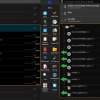 * suppression de tous les fichiers sauf config.txt qui est vide et que je ne vais pas modifier
* suppression de tous les fichiers sauf config.txt qui est vide et que je ne vais pas modifier* ajout de fw_bcm43438a1.bin, fw_bcm43438a1_apsta.bin, fw_bcm43438a1_p2p.bin, nvram.txt, nvram_ap6212a.txt (changer le sens de la flèche pour pointer vers le système)
Maintenant (le plus sage serait de redémarrer la box) je retourne activer le WIFI, connecter au réseau, ça fonctionne
Il y a quelques crash parfois mais c'est peu fréquent, la connexion est plutôt stable
Informations supplémentaires
Catégories
Discussions Populaires





























































4 commentaires
triés parsvp plus d explication pour l ajout de driver avec x-plore
l image n est pas claire
merci
hélas ça me parait bien fastidieux.
Je n'ai pas trouvé de resosurce suffisante pour cette box
modèle : DV8555
processeur : Amlogic S905X2
reseau : AMPAK Technology® AP6398SV (modifié)